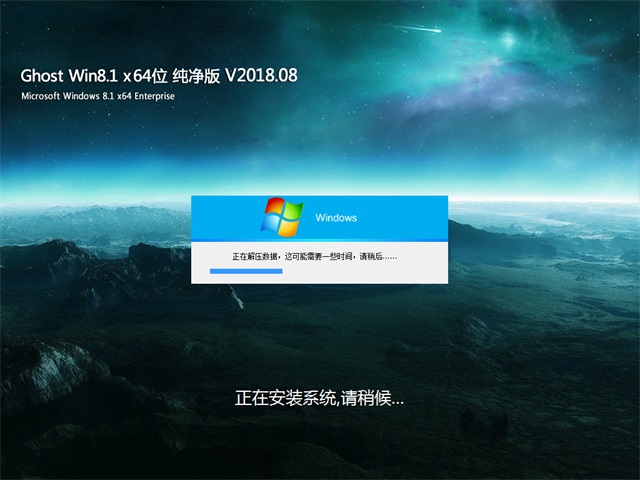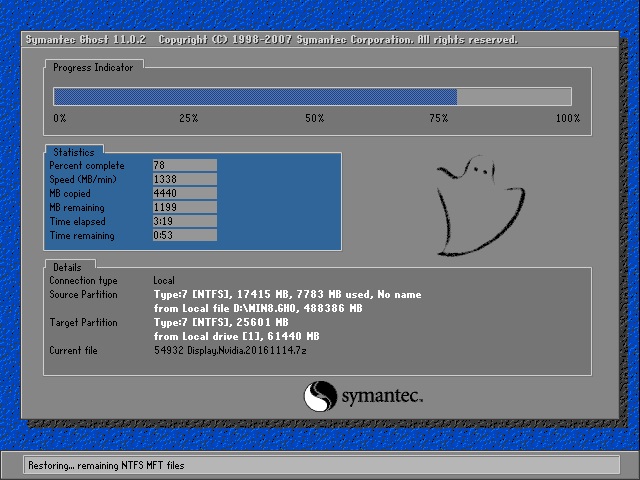Outlook邮件超过2G时出现错提示:0x800C0133的解决办法
在使用系统自带的OutLook收发邮件过程中,时间久了,收件箱邮件体积过大超过2G就无法接收到邮件,并提示下图中的出现未知错误,错误号: 0x800C0133,怎么解决这个问题呢?请参考下面操作步骤。
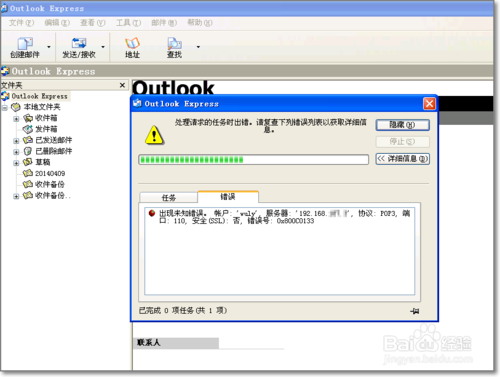
1、首先需要找到超过2G的收件箱存储文件路径,点击收件箱右键属性。
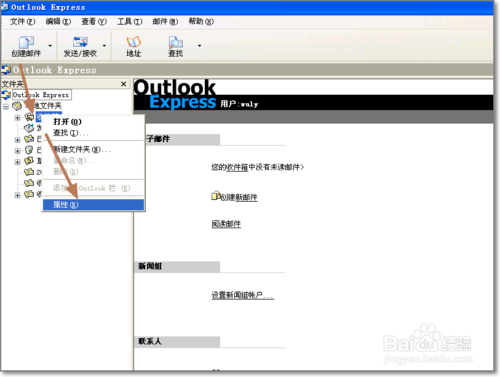
2、如图,可查看到文件路径。可以将路径复制。
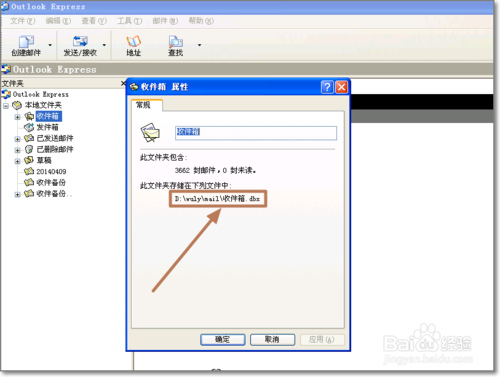
3、开始-运行 输入刚刚复制的路径,也可以手动打开我的电脑进入。
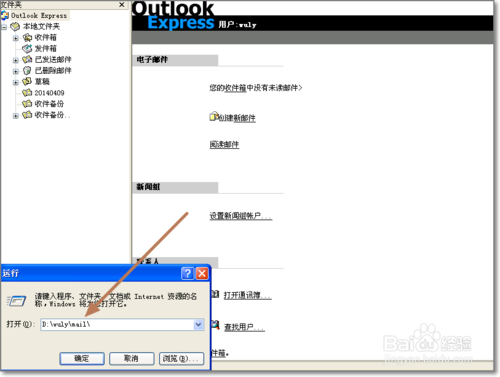
4、进入邮箱存储文件夹,按大小排序,查看收件箱是否超过2G,也有可能是已发送邮件箱文件超过2G。
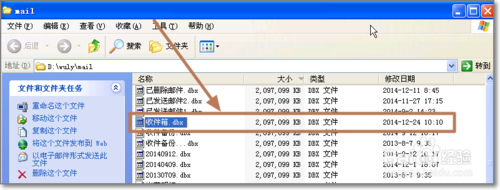
5、现在回到OutLook邮箱界面,新建立一个文件夹,将用来的备份替换满2G的收件箱。
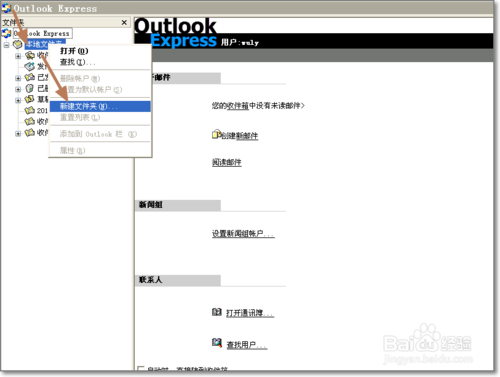
6、创建文件夹的,名称按个人需要自定义,如20141224。
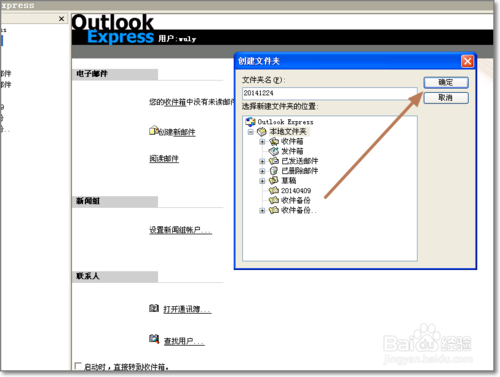
7、创建好之后可以在收件箱下面看到20141224。记下这个名称。并关闭OutLook,这需要注意的。
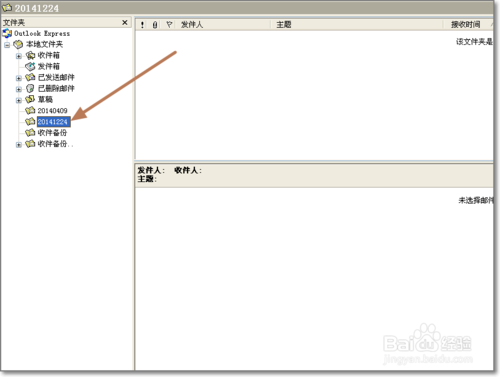
8、现在到邮件存储文件夹下面找到以这个名称生成的文件20141224.dbx,重命名,并复制完整的名称20141224.dbx,注意文件后缀。然后将这个文件命名为其它文件20141224.dbx111,因为我们只是需要使用收件箱文件来替换它,现在它已经没有利用价值了。

9、找到超过2G的收件箱,重命名,粘贴刚刚复制的文件名。替换成功。
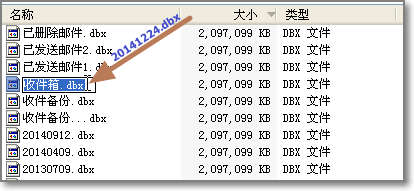
10、现在收件箱变成了20141224.dbx可以将上一个步骤的20141224.dbx111文件删除。
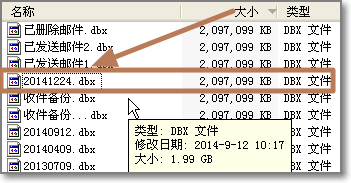
11、现在打开OutLook,OutLook会重新再自动创建一个新的收件箱文件。而原来的收箱中的邮件可以点击20141224来查看。至此错误提示解决,以后收件箱或已发送邮件等超过2G重复上面的操作即可。
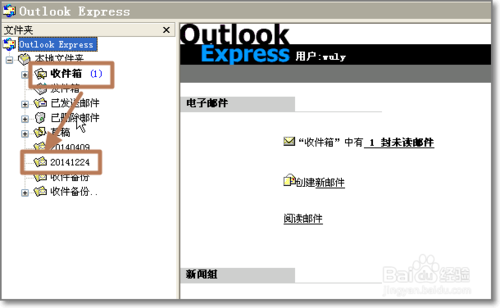
推荐系统
雨林木风win7旗舰版系统下载 win7 32位旗舰版 GHOST 免激活镜像ISO
语言:中文版系统大小:5.91GB系统类型:Win7雨林木风win7旗舰版系统下载 win7 32位旗舰版 GHOST 免激活镜像ISO在系统方面技术积累雄厚深耕多年,加固了系统安全策略,雨林木风win7旗舰版系统在家用办公上跑分表现都是非常优秀,完美的兼容各种硬件和软件,运行环境安全可靠稳定。win7 32位旗舰装机版 v2019 05能够帮助用户们进行系统的一键安装、快速装机等,系统中的内容全面,能够为广大用户
番茄花园Ghost Win7 x64 SP1稳定装机版2022年7月(64位) 高速下载
语言:中文版系统大小:3.91GB系统类型:Win7欢迎使用 番茄花园 Ghost Win7 x64 SP1 2022.07 极速装机版 专业装机版具有更安全、更稳定、更人性化等特点。集成最常用的装机软件,集成最全面的硬件驱动,精心挑选的系统维护工具,加上独有人性化的设计。是电脑城、个人、公司快速装机之首选!拥有此系统
番茄花园 Windows 10 极速企业版 版本1903 2022年7月(32位) ISO镜像快速下载
语言:中文版系统大小:3.98GB系统类型:Win10番茄花园 Windows 10 32位极速企业版 v2022年7月 一、系统主要特点: 使用微软Win10正式发布的企业TLSB版制作; 安装过程全自动无人值守,无需输入序列号,全自动设置; 安装完成后使用Administrator账户直接登录系统,无需手动设置账号。 安装过程中自动激活
新萝卜家园电脑城专用系统 Windows10 x86 企业版 版本1507 2022年7月(32位) ISO镜像高速下载
语言:中文版系统大小:3.98GB系统类型:Win10新萝卜家园电脑城专用系统 Windows10 x86企业版 2022年7月 一、系统主要特点: 使用微软Win10正式发布的企业TLSB版制作; 安装过程全自动无人值守,无需输入序列号,全自动设置; 安装完成后使用Administrator账户直接登录系统,无需手动设置账号。 安装过程
笔记本&台式机专用系统 Windows10 企业版 版本1903 2022年7月(32位) ISO镜像快速下载
语言:中文版系统大小:3.98GB系统类型:Win10笔记本台式机专用系统 Windows 10 32位企业版 v2022年7月 一、系统主要特点: 使用微软Win10正式发布的企业TLSB版制作; 安装过程全自动无人值守,无需输入序列号,全自动设置; 安装完成后使用Administrator账户直接登录系统,无需手动设置账号。 安装过
笔记本&台式机专用系统 Windows10 企业版 版本1903 2022年7月(64位) 提供下载
语言:中文版系统大小:3.98GB系统类型:Win10笔记本台式机专用系统 Windows10 64专业版 v2022年7月 一、系统主要特点: 使用微软Win10正式发布的专业版制作; 安装过程全自动无人值守,无需输入序列号,全自动设置; 安装完成后使用Administrator账户直接登录系统,无需手动设置账号。 安装过程中自动
雨林木风 Windows10 x64 企业装机版 版本1903 2022年7月(64位) ISO镜像高速下载
语言:中文版系统大小:3.98GB系统类型:Win10新雨林木风 Windows10 x64 企业装机版 2022年7月 一、系统主要特点: 使用微软Win10正式发布的企业TLSB版制作; 安装过程全自动无人值守,无需输入序列号,全自动设置; 安装完成后使用Administrator账户直接登录系统,无需手动设置账号。 安装过程中自动激活
深度技术 Windows 10 x64 企业版 电脑城装机版 版本1903 2022年7月(64位) 高速下载
语言:中文版系统大小:3.98GB系统类型:Win10深度技术 Windows 10 x64 企业TLSB 电脑城装机版2022年7月 一、系统主要特点: 使用微软Win10正式发布的企业TLSB版制作; 安装过程全自动无人值守,无需输入序列号,全自动设置; 安装完成后使用Administrator账户直接登录系统,无需手动设置账号。 安装过程
相关文章
- 在Excel2007中如何让单元格中的小写字母转为大写字母
- SystemVue 2018安装破解激活+中文汉化图文详细教程(附下载)
- 在Excel2010中设定某些单元格数据不参与排序的方法介绍
- 会声会影如何制作背景模糊虚化的视频
- 在WPS 2013中巧妙的输入带圈字符方法图解
- excel图片太大怎么办?excel如何压缩图片?
- Excel 2010中控件的使用以及隐藏组合框的方法图文介绍
- 微信怎么关闭振动
- 怎样在word页眉处添加横线
- PowerPoint中如何在占位符中插入图表
- excel数据透视表如何设置加载数据模型
- 2种方法快速把word隐藏起来
- 如何去word的水印
- Word2007阴影等字体效果的设置图文步骤
热门系统
- 1华硕笔记本&台式机专用系统 GhostWin7 32位正式旗舰版2018年8月(32位)ISO镜像下载
- 2深度技术 Windows 10 x86 企业版 电脑城装机版2018年10月(32位) ISO镜像免费下载
- 3电脑公司 装机专用系统Windows10 x86喜迎国庆 企业版2020年10月(32位) ISO镜像快速下载
- 4雨林木风 Ghost Win7 SP1 装机版 2020年4月(32位) 提供下载
- 5深度技术 Windows 10 x86 企业版 六一节 电脑城装机版 版本1903 2022年6月(32位) ISO镜像免费下载
- 6深度技术 Windows 10 x64 企业版 电脑城装机版2021年1月(64位) 高速下载
- 7新萝卜家园电脑城专用系统 Windows10 x64 企业版2019年10月(64位) ISO镜像免费下载
- 8新萝卜家园 GhostWin7 SP1 最新电脑城极速装机版2018年8月(32位)ISO镜像下载
- 9电脑公司Ghost Win8.1 x32 精选纯净版2022年5月(免激活) ISO镜像高速下载
- 10新萝卜家园Ghost Win8.1 X32 最新纯净版2018年05(自动激活) ISO镜像免费下载
热门文章
常用系统
- 1番茄花园Ghost Win7 x64 SP1稳定装机版2019年11月(64位) 高速下载
- 2雨林木风系统 Ghost XP SP3 装机版 YN2022年3月 ISO镜像高速下载
- 3U大师Ghost Win8.1 x64位 电脑城纯净版2018年8月(免激活) 提供下载
- 4新萝卜家园电脑城专用系统 Windows10 x64 中秋特别 企业版2020年9月(64位) ISO镜像免费下载
- 5雨林木风 Windows10 x64 企业装机版2020年8月(64位) ISO镜像高速下载
- 6电脑公司 GhostXpSp3 电脑城装机版 2019年11月 ISO镜像高速下载
- 7新萝卜家园Ghost Win8.1 x64位 经典纯净版2018年8月免激活) 提供下载
- 8深度技术Ghost Win8.1 x32位 特别纯净版2019年5月(免激活) ISO镜像高速下载
- 9新萝卜家园Ghost Win8.1 X64位 纯净版2021年12月(自动激活) ISO镜像高费下载
- 10笔记本&台式机专用系统 GHOSTXPSP3 2022年6月 六一节 海驱版 ISO镜像高速下载